Inversor de potencia sin transferencia de calor. Ejercicio 7: Análisis de los resultados
En este ejercicio se describe la manera en que se analizan los resultados durante y después de la simulación. Para ocultar superficies CAD (no el dominio de fluido), cambie entre  Cuerpos CAD (CAD Bodies) y
Cuerpos CAD (CAD Bodies) y  Cuerpos de Flow Analysis (Flow Analysis Bodies) en el grupo Mostrar (Show). Para despejar la visualización de cualquier variable, seleccione Sin selección (No Selection) de la lista desplegable Leyenda (Legend). Pulse en
Cuerpos de Flow Analysis (Flow Analysis Bodies) en el grupo Mostrar (Show). Para despejar la visualización de cualquier variable, seleccione Sin selección (No Selection) de la lista desplegable Leyenda (Legend). Pulse en  Panel de trazados XY (XYPlot Panel) para ver el trazado XY.
Panel de trazados XY (XYPlot Panel) para ver el trazado XY.
 Cuerpos CAD (CAD Bodies) y
Cuerpos CAD (CAD Bodies) y  Cuerpos de Flow Analysis (Flow Analysis Bodies) en el grupo Mostrar (Show). Para despejar la visualización de cualquier variable, seleccione Sin selección (No Selection) de la lista desplegable Leyenda (Legend). Pulse en
Cuerpos de Flow Analysis (Flow Analysis Bodies) en el grupo Mostrar (Show). Para despejar la visualización de cualquier variable, seleccione Sin selección (No Selection) de la lista desplegable Leyenda (Legend). Pulse en  Panel de trazados XY (XYPlot Panel) para ver el trazado XY.
Panel de trazados XY (XYPlot Panel) para ver el trazado XY.1. Para mostrar u ocultar las entidades geométricas seleccionadas, pulse en  Mostrar (Show) en el panel de vista. Mostrar (Show) en el panel de vista.2. Para cambiar la disposición de colores, pulse en  Más (More) en Leyenda (Legend) y seleccione entre Blue Red y Blue Purple. Más (More) en Leyenda (Legend) y seleccione entre Blue Red y Blue Purple. |
Visualización de los contornos de presión en un límite
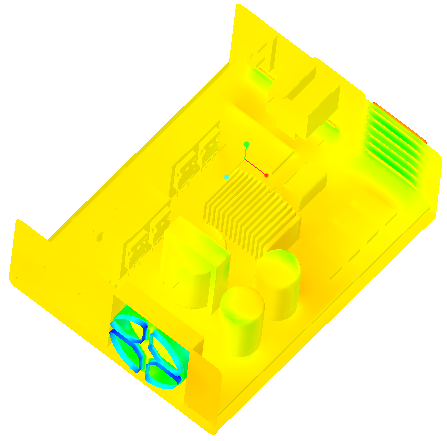 | Presión  Pa  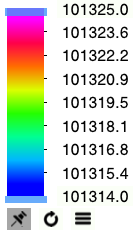 |
1. En Condiciones de límite (Boundary Conditions), en > , seleccione POWERINVERTER_1_FLUID. En el panel de vista, pulse en  Mostrar (Show) para mostrar los límites seleccionados.
Mostrar (Show) para mostrar los límites seleccionados.
 Mostrar (Show) para mostrar los límites seleccionados.
Mostrar (Show) para mostrar los límites seleccionados.2. En el panel de propiedades, en la ficha Vista (View), para Superficie (Surface), defina los valores de las opciones que se indican a continuación:
◦ Rejilla (Grid): No
◦ Contorno (Outline): No
◦ Variable: Presión (Pressure): [Pa]: Flujo (Flow)
◦ Mín. (Min): 101314
◦ Máx. (Max): 101325
3. Pulse en  , en la barra de herramientas de gráficos, para mostrar los elementos de estilo. Seleccione
, en la barra de herramientas de gráficos, para mostrar los elementos de estilo. Seleccione  Sombreado (Shading).
Sombreado (Shading).
 , en la barra de herramientas de gráficos, para mostrar los elementos de estilo. Seleccione
, en la barra de herramientas de gráficos, para mostrar los elementos de estilo. Seleccione  Sombreado (Shading).
Sombreado (Shading).Visualización de vectores en una sección
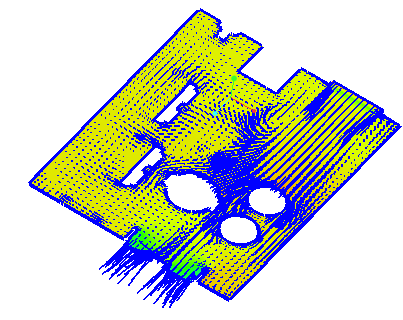 | Presión  Pa  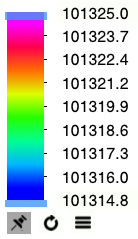 |
1. Cree una sección.
2. Seleccione Section 01.
3. En el panel de propiedades, en la ficha Modelo (Model), defina los valores de las opciones que se indican a continuación:
◦ Tipo (Type): Plano Y (Plane Y)
◦ Posición (Position): 0.006
4. En el panel de propiedades, en la ficha Vista (View), para Superficie (Surface), defina los valores de las opciones que se indican a continuación:
◦ Variable: Presión (Pressure): [Pa]: Flujo (Flow)
◦ Mín. (Min): 101314.75
◦ Máx. (Max): 101325
5. En el panel de propiedades, en la ficha Vista (View), para Vector, defina Variable: Velocidad (Velocidad): [m/s]: Flujo (Flow).
6. Las propiedades del vector se pueden editar mediante las opciones Tamaño (Size),Uniform Head, Head Size y Proyección (Projection).
Visualización de las líneas de flujo en el dominio
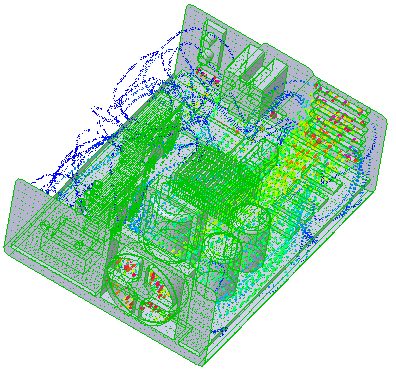 | Magnitud de velocidad  m/s  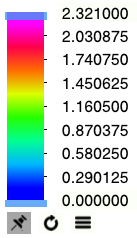 |
1. Añada Streamline01 al árbol de Flow Analysis y selecciónelo.
2. En el panel de propiedades, en la ficha Modelo (Model), defina los valores de las opciones que se indican a continuación:
◦ Espesor de línea (Line Thickness): 0.0005
◦ Tamaño de tiempo de animación (Animation Time Size): 0.005
3. En el panel de propiedades, en la ficha Vista (View), para Superficie (Surface), defina los valores de las opciones que se indican a continuación:
◦ Variable: Velocity Magnitude: [m/s] : Flow
◦ Mín. (Min): 0
◦ Máx. (Max): 2.321
4. En el árbol de Flow Analysis, en Límites generales (General Boundaries), seleccione BC_00001.
5. En la ficha Modelo (Model) para Streamline01, defina Release Particle en Yes.
Trazado del flujo másico en el límite de entrada
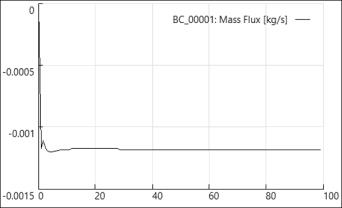
En el eje X: iteración
En el eje Y: flujo másico
1. En el árbol de Flow Analysis, en Condiciones de límite (Boundary Conditions), pulse en Límites generales (General Boundaries).
2. Seleccione BC_1.
3. Pulse en  Trazado XY (XYPlot). Se añade una nueva entidad xyplot1 al árbol de Flow Analysis, en > .
Trazado XY (XYPlot). Se añade una nueva entidad xyplot1 al árbol de Flow Analysis, en > .
 Trazado XY (XYPlot). Se añade una nueva entidad xyplot1 al árbol de Flow Analysis, en > .
Trazado XY (XYPlot). Se añade una nueva entidad xyplot1 al árbol de Flow Analysis, en > .4. Seleccione xyplot1.
5. En el panel de propiedades, en la ficha Modelo (Model), defina Variable en Mass Flux.
6. Pulse en  Detener (Stop) y
Detener (Stop) y  Ejecutar (Run), si fuera necesario.
Ejecutar (Run), si fuera necesario.
 Detener (Stop) y
Detener (Stop) y  Ejecutar (Run), si fuera necesario.
Ejecutar (Run), si fuera necesario.Trazado de la presión en el punto de supervisión
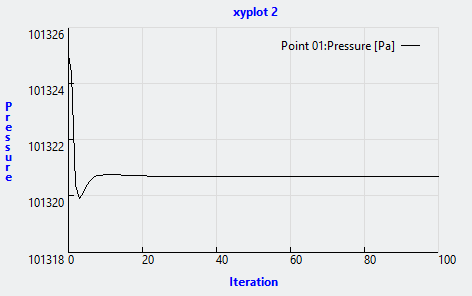
1. En el árbol de Flow Analysis, en Resultados (Results), pulse en Monitoring Points.
2. Seleccione Point01.
3. Pulse en  Trazado XY (XYPlot). Se añade una nueva entidad xyplot2 al árbol de Flow Analysis, en > .
Trazado XY (XYPlot). Se añade una nueva entidad xyplot2 al árbol de Flow Analysis, en > .
 Trazado XY (XYPlot). Se añade una nueva entidad xyplot2 al árbol de Flow Analysis, en > .
Trazado XY (XYPlot). Se añade una nueva entidad xyplot2 al árbol de Flow Analysis, en > .4. Seleccione xyplot2.
5. En la ficha Vista (View) del panel de propiedades, defina Variable en Presión (Pressure).
6. Pulse en  Detener (Stop) y
Detener (Stop) y  Ejecutar (Run), si fuera necesario.
Ejecutar (Run), si fuera necesario.
 Detener (Stop) y
Detener (Stop) y  Ejecutar (Run), si fuera necesario.
Ejecutar (Run), si fuera necesario.